BIOS 与 UEFI 解析: Windows 安装、MBR 和 GPT 入门指南
在安装 Windows 时,您可能会遇到 BIOS (Legacy) 和 UEFI 这两个术语,以及用于磁盘格式化的 MBR 和 GPT。这些对于您的电脑如何启动以及 Windows 如何安装至关重要。在这篇指南中,我们将用简单的术语解释 BIOS 和 UEFI 的含义,它们与 MBR 和 GPT 分区格式的关系,以及如何避免常见的安装问题。
什么是 Legacy BIOS?
BIOS 代表 基本输入/输出系统 (Basic Input/Output System) 。它是嵌入在计算机主板上的传统固件,在您打开电脑时运行。您可以将 BIOS 视为启动软件,它初始化您的硬件(键盘、驱动器等),然后启动操作系统。几十年来,BIOS 一直是计算机启动的标准方式。它通常具有一个简单的基于文本的界面(通常是蓝色菜单屏幕),您可以使用键盘导航来更改设置,如启动顺序或系统时间。这种老式固件如今通常被称为 Legacy BIOS,因为一种更新的系统 (UEFI) 已在很大程度上取代了它。
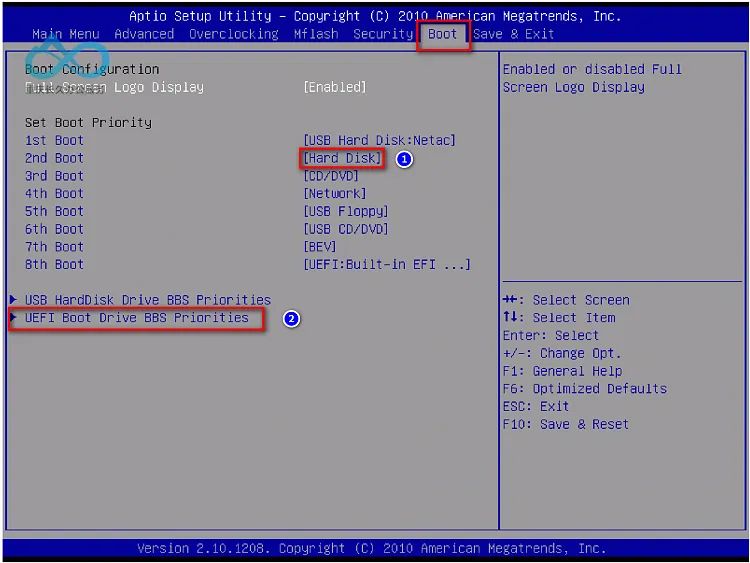
由于年代久远,Legacy BIOS 有一些局限性。它设计于 20 世纪 70 年代,以 16 位模式运行,这限制了它可以使用的功能和硬件。例如,BIOS 依赖于一种称为 MBR (主引导记录) 的旧磁盘分区方法来启动 Windows。BIOS 读取磁盘的第一个扇区 (MBR) 以查找启动信息。该系统无法轻松处理非常大的驱动器或许多分区。随着技术的进步(出现更大的硬盘驱动器、新的安全需求等),BIOS 开始显现其不足。这导致了 UEFI 作为现代替代品的开发。
什么是 UEFI?
UEFI 代表 统一可扩展固件接口 (Unified Extensible Firmware Interface) 。它是一种现代固件接口,是旧 BIOS 的替代品。UEFI 执行相同的工作(启动您的 PC 并启动操作系统),但具有更先进和灵活的设计。UEFI 的开发旨在克服 BIOS 的局限性并与更新的硬件配合使用。过去十年制造的大多数 PC 都支持 UEFI。事实上,许多主板同时具有“UEFI 模式”和“Legacy BIOS 模式 (CSM)”以保持兼容性。
UEFI 固件可以提供一个图形用户界面,支持鼠标、更高分辨率和比旧的基于文本的 BIOS 更直观的菜单。它还引入了诸如安全启动 (Secure Boot) (通过验证启动软件的数字签名来帮助防止恶意软件)以及从非常大的磁盘甚至网络源启动的能力等功能。UEFI 使用一种称为 GPT (GUID 分区表) 的不同磁盘布局,它支持巨大的驱动器和许多分区。我们稍后会解释 MBR 与 GPT,但关键是 UEFI 专为现代系统设计,可以处理 BIOS 无法处理的事情,例如超过 2 TB 的驱动器和四个以上的分区。
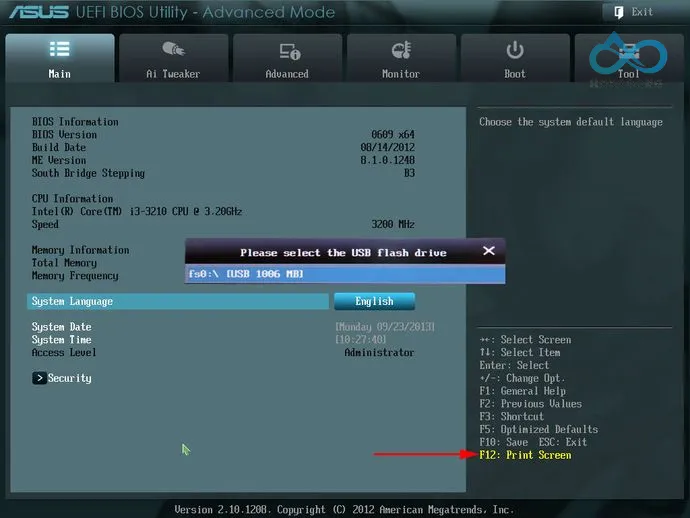
UEFI 是一个更新、功能更强大的固件环境。虽然人们可能仍会提到“进入 BIOS”,但在新 PC 上,他们通常指的是 UEFI 设置。Legacy BIOS 通过某些系统上的兼容性支持模块 (CSM) 为旧操作系统或硬件保留,但 UEFI 是现代 PC 上的默认设置。
MBR vs GPT:简单术语解释磁盘分区格式
当您设置硬盘驱动器时,它可以采用两种主要方案之一进行格式化:MBR (主引导记录) 或 GPT (GUID 分区表) 。这基本上是驱动器存储其分区(驱动器的划分)和可启动文件信息的方式。MBR 或 GPT 的选择对于 BIOS/UEFI 很重要,因为每个固件都期望某种格式来启动 Windows。
- MBR (主引导记录): 这是较旧的分区方案(可追溯到早期 PC 时代)。MBR 是驱动器最开头的一个特殊扇区,包含引导加载程序和最多四个主分区的表。由于其陈旧的设计,MBR 有一些限制:它无法寻址大于约 2 TB (太字节) 的磁盘,并且每个磁盘仅支持最多四个主分区(添加更多分区需要像扩展分区这样的技巧)。MBR 与 Legacy BIOS 紧密相关——BIOS 在 MBR 中查找引导代码以启动操作系统。
- GPT (GUID 分区表): 这是随 UEFI 引入的较新的分区方案。“GUID”指的是用于标记分区的全局唯一标识符。GPT 在磁盘上存储分区数据的多个副本以实现冗余,并允许几乎无限数量的分区(实际上,Windows 默认允许您在 GPT 磁盘上创建多达 128 个分区),而没有 MBR 的大小和数量限制。GPT 磁盘还包括一个 UEFI 专用的特殊分区,称为 EFI 系统分区 (ESP) ,其中存放引导文件 (.efi 可执行文件)。UEFI 固件知道如何读取 GPT 并在 ESP 中找到引导加载程序以启动 Windows。GPT 是超大驱动器(超过 2 TB)所必需的,并且通常更强大。
MBR 是与 Legacy BIOS 配合使用的旧格式,而 GPT 是与 UEFI 配合使用的现代格式。Windows 两者都支持,但在安装或引导 Windows 时,固件模式(BIOS 或 UEFI)必须与正确的磁盘格式匹配。我们接下来将讨论它们如何配对。
固件模式和磁盘类型兼容性
在安装 Windows(或任何操作系统)时,主板固件模式和磁盘分区格式的组合决定了安装是否会成功。并非每种组合都有效。 以下是哪些组合有效的简单分类:
UEFI 模式 → GPT 磁盘。 UEFI 固件要求引导磁盘在 UEFI 模式下为 Windows 安装使用 GPT 分区样式。这是现代 Windows 安装(尤其是 Windows 10/11)的标准。基于 UEFI 的 PC 希望在 GPT 磁盘上看到 EFI 系统分区才能从中引导。
Legacy BIOS (CSM) 模式 → MBR 磁盘。 如果您的系统以 Legacy BIOS 模式(包括在兼容性/旧版模式下使用 UEFI)引导,Windows 需要将磁盘格式化为 MBR。BIOS 将在 MBR 中查找引导代码。这就是旧版本 Windows(以及 DOS/早期 Linux 等)的引导方式。
混淆它们会导致错误:
- 如果您以 UEFI 模式引导 PC,但您的目标磁盘是 MBR,Windows 安装程序将拒绝安装。它会给出一个错误消息(因为它期望 GPT)。
- 如果您以 Legacy BIOS 模式引导,但磁盘是 GPT,Windows 也将拒绝安装(因为它期望 MBR)。
只有当固件模式和磁盘类型正确配对时,才能安装 Windows。如果您尝试不匹配的组合,您会遇到错误,并且在修复不匹配之前无法继续安装。
以下是 Windows 安装的快速兼容性摘要:
- ✅ UEFI + GPT – 兼容(推荐用于现代系统)。
- ✅ Legacy BIOS + MBR – 兼容(用于较旧的系统或向后兼容性)。
- ❌ UEFI + MBR – 不兼容(您必须将磁盘转换为 GPT 或切换到 Legacy 模式)。
- ❌ Legacy BIOS + GPT – 不兼容(您必须将磁盘转换为 MBR 或启用 UEFI 模式)。
大多数装有 Windows 10 或 11 的现代 PC 将默认使用 UEFI+GPT。但是,如果您有较旧的 PC 或某些 BIOS 设置,您可能在没有意识到的情况下处于 Legacy BIOS 模式。反之,即使在 UEFI 系统上,如果您以错误的模式引导 Windows 安装程序,您最终可能会尝试在 GPT 磁盘上以 Legacy 模式安装,从而导致错误。在下一节中,我们将介绍常见的错误消息及其含义。
常见问题: UEFI 能否从 MBR 磁盘启动?为什么有时会成功?
是的,有些 UEFI PC 可以从 MBR 磁盘启动,但它们是通过两种特殊方式之一启动的:
兼容性支持模块(CSM)。 大多数 UEFI 固件都包含一个模拟传统 BIOS 的 CSM。如果启用了 CSM,固件就可以加载传统的 0x7C00 MBR 启动代码,因此看起来像是 “UEFI 启动 MBR”,但实际上机器已暂时切换到该硬盘的传统模式。以这种方式安装的 Windows 自视为基于 BIOS,无法使用安全启动或其他 UEFI 功能。
供应商后备路径。 一些主板仅在找不到有效的 EFI 系统分区时才会尝试传统模式 MBR 启动。这仍然是 BIOS 仿真路径,而不是真正的本地 UEFI 启动。
UEFI 固件原生从 GPT 启动。如果在 UEFI 板上看到 MBR 磁盘启动,则说明 CSM 或传统回退正在执行工作,Windows 将在传统模式下运行,而部分没有打开CSM的UEFI固件则无法启动。
常见的 Windows 安装错误 (MBR/GPT 不匹配)
当固件模式和磁盘分区样式不匹配时,Windows 安装程序将显示一条消息并停止安装。这些错误消息清楚地表明了问题所在,尽管它们可能会让新用户感到困惑。以下是两个最常见的错误及其含义:
- 错误: “Windows 无法安装到此磁盘。选中的磁盘具有 MBR 分区表。在 EFI 系统上,Windows 只能安装到 GPT 磁盘。” – 当您的 PC 以 UEFI 模式引导,但您尝试安装到的磁盘格式化为 MBR 时,会出现此错误。换句话说,UEFI 期望一个 GPT 磁盘(带有 EFI 系统分区),但找到了一个 MBR 磁盘。Windows 安装程序告诉您,在 UEFI 引导方案中,只有当磁盘是 GPT 时才能继续。
- 错误: “Windows 无法安装到此磁盘。选中的磁盘采用 GPT 分区形式。” – 这意味着您的 PC 当前处于 Legacy BIOS (或 CSM) 模式,但磁盘格式化为 GPT。在 Legacy 模式下,固件期望一个 MBR 磁盘从中引导。由于磁盘是 GPT,BIOS 不知道如何处理它以进行引导,并且 Windows 安装程序抱怨磁盘是 GPT(Legacy 模式无法用于引导 Windows)。
这些错误通常发生在 Windows 安装过程中,在您选择安装 Windows 的分区的屏幕上。此时,Windows 已经从您的 USB/DVD 以 UEFI 或 BIOS 模式引导。该错误本质上是说“我无法安装到此分区,因为固件和分区样式不匹配。”
如何知道您处于哪种模式: 一个线索是错误本身(GPT 错误意味着 Legacy 模式,MBR 错误意味着 UEFI 模式)。另一个线索是您如何引导安装程序。许多可引导 USB 驱动器会在基于 UEFI 的系统上的引导菜单中显示两个选项:一个以“UEFI:”为前缀,另一个没有。选择“UEFI: USB Drive”会以 UEFI 模式引导安装程序,而选择普通的“USB Drive”可能会以 BIOS 模式(通过 CSM)引导它。如果您为磁盘选择了错误的选项,就会遇到这些错误。不过别担心——这可以通过更改引导模式或磁盘格式来解决。让我们看看如何解决这些问题。
如何修复安装问题:更改固件模式或磁盘格式
解决 BIOS/UEFI 和 MBR/GPT 不匹配问题主要有两种方法:
- 更改固件引导模式(在 UEFI 或 Legacy BIOS 模式之间切换,使其与您的磁盘格式匹配)。
- 更改磁盘分区格式(在 MBR 或 GPT 之间转换磁盘,使其与您的固件模式匹配)。
您可以选择任一方法,但对于大多数现代系统,目标是使用 UEFI+GPT(因为它是现代计算机的标配)。下面,我们概述了两种解决方案:
选项 1:切换引导模式 (UEFI 或 Legacy BIOS)
如果您在 Windows 安装过程中遇到错误,一个快速的解决方法是重新启动并更改固件设置到另一种模式,然后再次尝试安装。例如,如果您看到“GPT 分区形式”错误(意味着您在 GPT 磁盘上处于 Legacy 模式),您可以重新启动并启用 UEFI 模式,然后重新启动 Windows 安装程序。同样,如果您看到“MBR 分区表”错误(您在 MBR 磁盘上处于 UEFI 模式),您可以重新启动并暂时启用 Legacy/CSM 模式以在该磁盘上安装(尽管切换到 GPT/UEFI 是更好的长期解决方案)。
如何更改引导模式: 重新启动计算机并进入固件设置实用程序。这通常通过在开机后立即按一个键来完成(常见的键是 Delete、F2、F10 或 Esc – 具体取决于您的 PC/主板)。在固件设置菜单中,查找与引导 (Boot) 、引导模式 (Boot Mode) 或 CSM/兼容性 (CSM/Compatibility) 相关的选项。
- 如果您想要 UEFI 模式,请确保CSM (兼容性支持模块) 已禁用或引导模式设置为仅 UEFI (UEFI Only) 。某些菜单具有UEFI 与 Legacy 的明确切换。例如,将引导模式 (Boot Mode) 设置为 UEFI (而不是 Legacy)。
- 如果您需要 Legacy BIOS 模式(例如,在 MBR 上安装较旧的 Windows),请启用 CSM 或将引导模式设置为Legacy/BIOS。例如,将引导模式 (Boot Mode) 设置为 Legacy/CSM。
保存更改并重新启动。现在再次从 Windows 安装介质引导,并继续安装。如果固件模式现在与磁盘类型匹配,则不应出现错误。(请记住,如果您已经安装了操作系统,仅更改固件模式可能会使其无法引导,直到您也转换磁盘为止——因为相同的兼容性规则。因此,当您进行全新安装并且可以在需要时擦除磁盘时,此选项最简单。)
提示: 大多数现代 Windows 10/11 安装 U 盘都与 UEFI 和 BIOS 兼容。它以何种模式引导取决于您的设置和在引导菜单中的选择。务必仔细检查您是否以预期模式引导(某些设置如果在 UEFI 模式下,可能会显示 UEFI 徽标或文本)。如果您错误地在 GPT 磁盘上以 Legacy 模式安装 Windows,它将无法工作——因此从一开始就确保正确的模式是必要的。
选项 2:转换磁盘分区样式 (MBR ↔ GPT)
另一种解决方案是更改磁盘的格式以匹配固件。这意味着将 MBR 转换为 GPT(如果您想使用 UEFI 模式)或将 GPT 转换为 MBR(如果您必须使用 Legacy 模式)。Microsoft Windows 为此提供了工具,也有第三方实用程序。以下是常用方法:
使用 Microsoft 的 MBR2GPT 工具(无损数据将 MBR 转换为 GPT): 如果您已经在 Legacy 模式 (MBR) 下安装了 Windows 并希望切换到 UEFI,Windows 10 及更高版本包含一个名为 MBR2GPT 的工具。只要满足某些要求(例如有足够的空间用于新的 GPT 结构,并且通常在转换前您应该只有 3 个或更少的分区),此工具就可以在不擦除数据的情况下将 MBR 磁盘转换为 GPT。您通常从提升权限的命令提示符运行此工具。例如,在 Windows 10 中,您可以以管理员身份打开命令提示符并运行:
mbr2gpt /convert /allowFullOS这将验证磁盘并将系统磁盘从 MBR 转换为 GPT。(在活动系统上,它以特殊模式运行;或者,您可以从 Windows PE 或 Windows 恢复环境运行它)。在执行此操作之前,请务必备份重要数据,以防万一。Microsoft 建议使用 MBR2GPT 在过渡到 UEFI/GPT 时保留您的数据。转换后,您将重新启动并将固件切换到 UEFI 模式(如选项 1 中所述),现有的 Windows 安装应该会通过 UEFI 以新的 GPT 布局启动。在安装过程中使用磁盘管理或 DiskPart(全新安装): 如果您正在进行 Windows 安装并且磁盘上没有要保留的数据,最快的方法是让 Windows 安装程序重新格式化驱动器。当您在 Windows 安装程序中看到分区选择屏幕时,可以按 Shift + F10 打开命令提示符(在安装程序中)。然后使用内置的 diskpart 工具擦除并转换磁盘。例如:
diskpart list disk select disk 0 (或您的目标驱动器的任何磁盘号) clean (警告:这将删除所选磁盘上的所有分区/数据) convert gpt (如果要反向操作,则为 "convert mbr") exit这将删除所有分区并将磁盘转换为 GPT(或 MBR)。之后,您可以关闭提示符并在安装程序中单击“刷新”——磁盘将显示为未分配空间。通过选择磁盘并单击“下一步”继续安装,Windows 将根据引导模式正确格式化它。 (如果您不喜欢使用命令,也可以通过安装程序 UI 删除所有分区;当您随后在空驱动器上单击“下一步”时,Windows 将根据引导模式自动以正确的样式对其进行格式化。例如,如果您以 UEFI 模式引导,它将初始化 GPT 并为您创建必要的分区。)
第三方分区工具: 有些程序,如 EaseUS Partition Master、AOMEI Partition Assistant 或 DiskGenius,也可以在 MBR 和 GPT 之间进行无损数据转换。如果 MBR2GPT 由于某种原因无法工作,或者您更喜欢使用图形工具,这些工具会很有用。通常,您会在 Windows 中或从可引导介质运行该软件,选择磁盘并选择“转换为 GPT”或“转换为 MBR”,然后应用更改。务必确保您有备份。使用这些工具,您通常可以完全避免重新安装 Windows,因为它们可以调整现有安装。请记住,将系统磁盘从 MBR 转换为 GPT 后,您还必须在固件中启用 UEFI,操作系统才能引导,反之亦然。
在大多数情况下,将 MBR 转换为 GPT 并切换到 UEFI 是首选解决方案,因为它可以让您利用 UEFI 的功能。仅当您的系统较旧,完全无法使用 UEFI,或者您有某些特定原因需要坚持使用 Legacy 模式时,才需要将 GPT 转换为 MBR(但不保证无损转换)。
为什么推荐使用 UEFI (配合 GPT)?
如果您是这些概念的新手,您可能想知道为什么要费心使用 UEFI 和 GPT。以下是强烈建议将 Windows 安装迁移到 UEFI 模式(和 GPT 磁盘格式)的一些关键原因:
- 现代 Windows 版本的必需条件: Windows 11 要求基于 UEFI 的系统具有安全启动 (Secure Boot)(和 TPM 2.0)作为其系统要求的一部分。虽然 Windows 10 仍然可以在 Legacy 模式下工作,但 Windows 11 设计为在 UEFI 上运行。要升级到 Windows 11 或更高版本,您的系统磁盘可能需要是 GPT,并且您的固件处于 UEFI 模式。(有一些解决方法可以在没有 UEFI 的情况下安装 Windows 11,但它们不受支持。预计未来版本的 Windows 将更加强调 UEFI 要求。)
- 支持更大、更灵活的存储: 如前所述,GPT 磁盘可以大得多(实际上,高达 8 泽字节 (zettabytes) ,这是一个天文数字般的高度),并且比 MBR 拥有更多的分区。即使您的需求不大,超过 2 TB 的驱动器(常见于现代 HDD 或 SSD)以及拥有四个以上的分区也只有 GPT 才可能实现。如果您计划使用大磁盘作为引导驱动器或希望拥有多个操作系统分区,则必须使用 UEFI/GPT。MBR 根本无法与非常大的驱动器配合使用(它无法识别超过约 2 TB 的空间)。
- 更快的启动和更好的性能: 在许多情况下,UEFI 可以更快地初始化硬件和启动,从而缩短启动和关闭时间。UEFI 的设计允许并行初始化设备,并且不必在 BIOS 所具有的大小和内存限制内工作。许多 UEFI 系统还支持快速启动 (fast boot) 等功能,这些功能可以跳过某些检查或使用缓存来加快启动速度。与相同硬件上的 Legacy BIOS 相比,结果是启动过程更快捷。
- 改进的安全功能: UEFI 引入了诸如安全启动 (Secure Boot) 之类的功能,有助于确保系统仅运行受信任的引导加载程序/操作系统引导文件。这可以通过阻止未经授权的代码在操作系统之前运行来防止 rootkit 和引导扇区病毒。Legacy BIOS 本身无法做到这一点。安全启动是一项可选功能(并且可以为了兼容性而关闭),但拥有 UEFI 固件是使用它的唯一方法。此外,UEFI 通常与更新的安全标准和硬件(例如启用 TPM 等,这是 Windows 11 安全功能所必需的)配合使用。
- 现代硬件兼容性: 较新类型的硬件,例如 NVMe SSD,通常在 UEFI 下才能最好地(或唯一地)用于引导。某些新主板可能无法在某些高速存储设备上完全支持 Legacy 引导。UEFI 设计为可通过固件中的驱动程序进行扩展并处理新技术,而 BIOS 在构建时并未考虑到当今的硬件。
- 面向未来: 由于 Legacy BIOS 是一种旧标准,它正在被逐步淘汰。许多系统仍然包含用于兼容性的 Legacy 模式,但这不会永远持续下去。通过现在切换到 UEFI,您可以确保您的系统与当前和未来的技术标准保持一致。例如,如果您将来更换主板或引导驱动器,或者新的 Windows 更新强制要求 UEFI,您就已经准备好了。现在进行转换可以节省以后的麻烦。
对于大多数安装或升级 Windows 的用户来说,使用 UEFI 模式和 GPT 磁盘是最佳途径。这可能需要一次性转换您的磁盘或更改 BIOS 设置,但它带来了速度、安全性和功能方面的好处。Legacy BIOS 模式(配合 MBR)主要适用于处理非常旧的操作系统或根本无法与 UEFI 配合使用的硬件。否则,强烈建议转向 UEFI/GPT。
拥抱 UEFI 进行 Windows 安装
理解 BIOS 与 UEFI 以及 MBR 与 GPT 似乎很技术性,但关键点很简单:BIOS 是旧的,UEFI 是新的;MBR 是旧的,GPT 是新的。 Windows 可以与两者配合使用,但在安装时必须正确配对它们(Legacy BIOS 与 MBR,或 UEFI 与 GPT)。如果混淆了它们,您会收到安装错误——但现在您知道如何通过切换引导模式或转换磁盘格式来识别和修复这些问题。
作为初学者,如果您要在相对较新的 PC 上安装 Windows 10 或 11,请尝试使用 UEFI 模式和 GPT。这将确保您从系统中获得最佳的兼容性和使用寿命。如果您遇到有关“GPT 分区形式”或“MBR 分区表”的消息,请不要惊慌——这仅表示某些内容不匹配。使用上面的提示转换磁盘或调整您的设置,您就会回到正轨。
未来,请在 UEFI 模式下使用 GPT 磁盘设置您的 Windows。这种组合可以释放硬件的全部潜力(更快的启动时间、支持大驱动器、更多分区),并满足最新 Windows 功能和更新的要求。通过摆脱 Legacy BIOS/MBR,您可以让您的 PC 面向未来,并确保更流畅、更安全的计算体验。


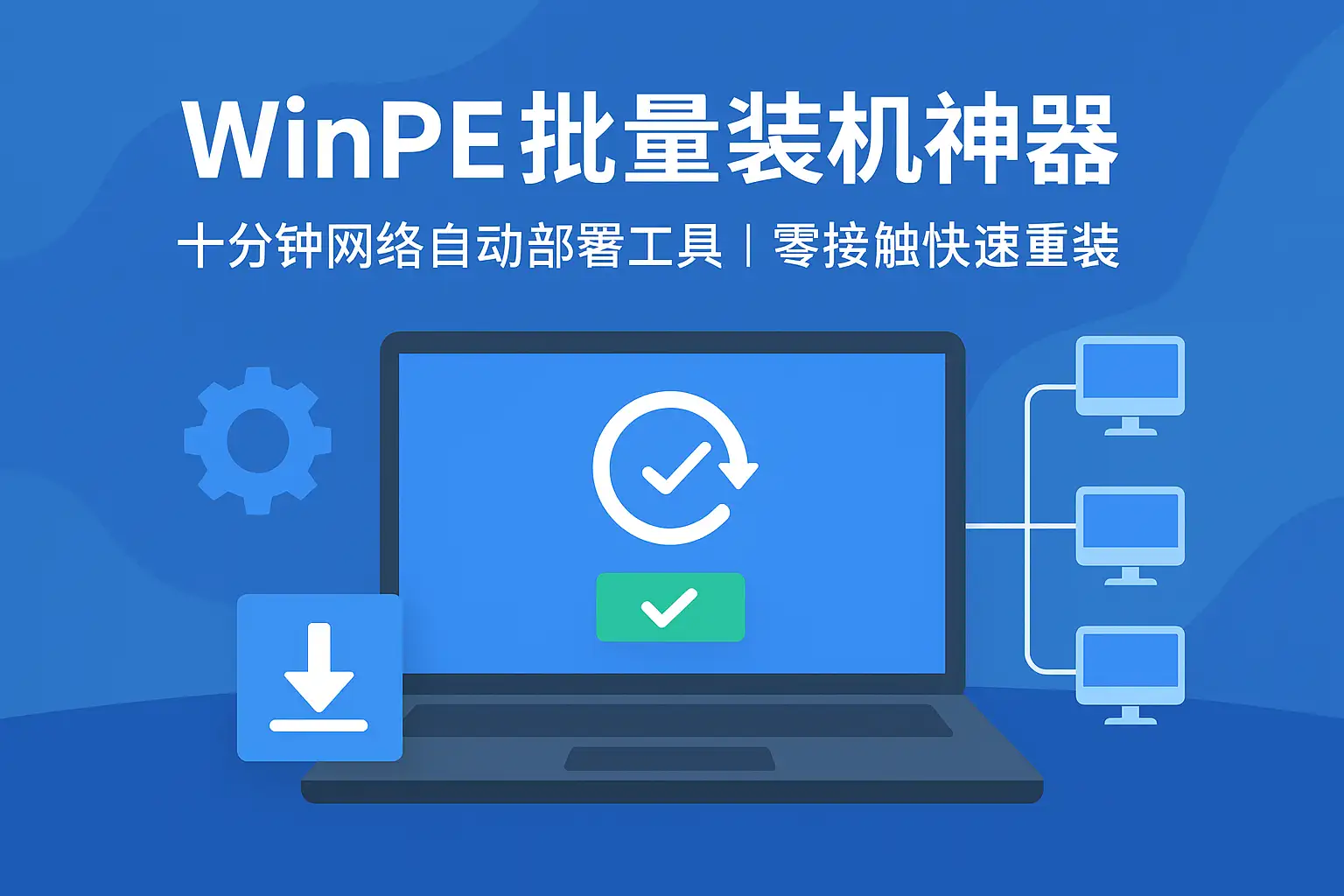
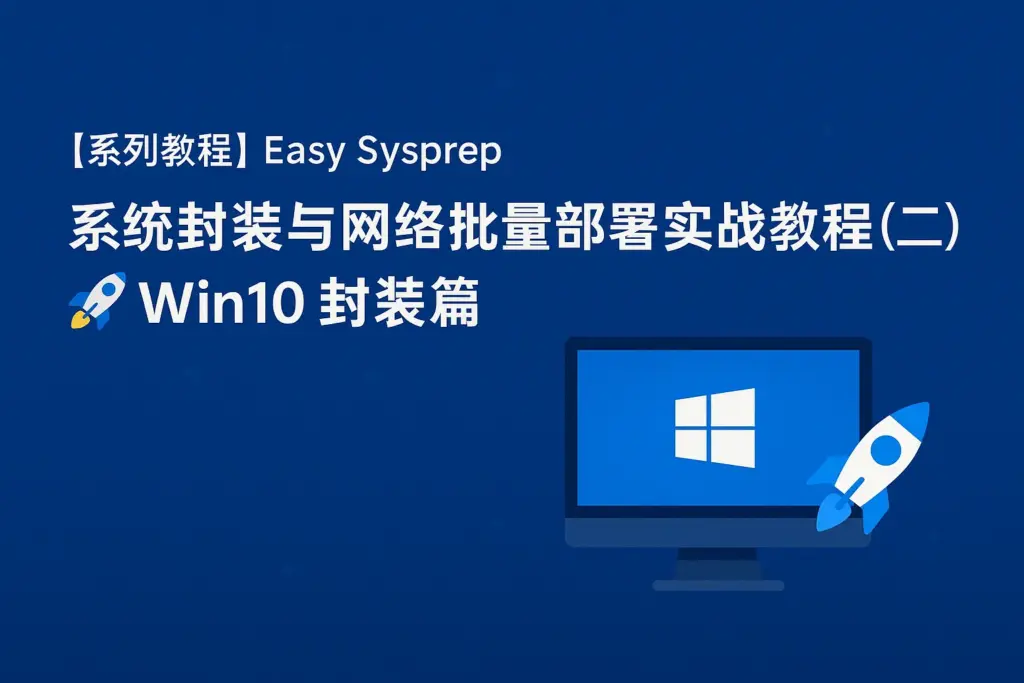


评论